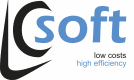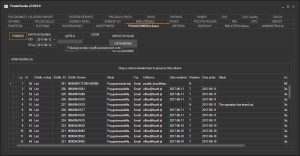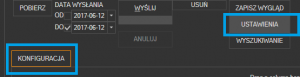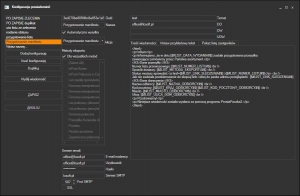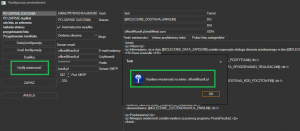W dzisiejszych czasach powiadomienia e-mail są już standardem o obsłudze klienta. Odbiorca lub być powiadamiany o statusie jego zamówienia, dzięki czemu jest mniej nerwowy i nie musi wydzwaniać do nadawcy z pytaniem gdzie jest jego przesyłka 🙂
W programie do wydruku listów ProstaPaczka2 jest możliwość wysłania powiadomienia e-mail do odbiorcy przesyłki. W prostych procesach gidze nie przetwarzamy zbyt wielu przesyłek dobrym momentem wysłania takiego powiadomienia jest przygotowanie manifestu dla kuriera (zbiorczego zestawienia przekazania kurierowi paczek). Zazwyczaj jest już to moment w którym mamy przesyłki uporządkowane i wiadome jest co w danym dniu zostanie wysłane.
Dodanie nowego powiadomienia
Aby dodać nowe powiadomienie musimy mieć uruchomiony moduł powiadomień w zakładka ADMINISTRACJA -> zakładka MODUŁY.
Po włączeniu modułu przechodzimy do zakładki POWIADOMIENIA uruchamiamy konfigurację: przycisk USTAWIENIA -> przycisk KONFIGURACJA
W lewym panelu otwartego okna wciskamy przycisk Dodaj konfigurację – do listy zostanie dodana nowa pozycja.
W dodanej pozycji uzupełniamy:
- Nazwę (np. przygotowanie manifestu)
- Automatyczna wysylka – po włączeniu opcji powiadomienie będzie wysłane od razu w momencie wygenerowania
- Akcję – wybieramy pozycje Przygotowanie manifestu
- Metody eksportu – wybieramy konkretne metody eksportu (kuriera lub rodzaj przesyłki Poczty Polskiej) dla jakiego mają się generować powiadomienia. Jeżeli dla wszystkich metod ma być wysyłane takie samo powiadomienie to wybieramy opcję Dla wszystkich metod.
- Serwer email – uzupełniamy dane serwera wychodzącej poczty elektronicznej (SMTP) z którego ma być wysyłane powiadomienie
Zdefiniowanie treści powiadomienia odbiorcy
Po zdefiniowaniu podstawowych parametrów można przejść do przygotowania samej treści powiadomienia.
Najlepiej zacząć od dodania przykładu za pomocą przycisku Wstaw przykładowy tekst.
Listę możliwych od wykorzystania pól dynamicznych można pokazać klikając na przycisk Pokaż listę zastępników.
- Temat – temat wiadomości e-mail – można w tym polu użyć zastępniko
- DO – email odbiorcy powiadomienia
- DW – email na który ma być wysłana kopia powiadomienia
- UDW – e-mail na który ma być wysłana ukryta kopia powiadomienia.
Do pól DO, DW, UDW można wprowadzić swój adres e-mail aby zobaczyć jakie powiadomienia są wysyłane (można tego użyć w okresie testów).
<html>
<p>Witam</p>
<p>Informujemy, że w dniu [$#LIST_DATA_WYDANIA#$] została przygotowana przesyłka
zawierająca zamówiony przez Państwa asortyment.</p>
<H3>Dane przesyłki:</H3>
Numer listu przewozowego: [$#LIST_NUMER_LISTU#$] <br />
Sposób dostawy: [$#LIST_METODA_EKSPORTU#$] <br />
Status możesz sprawdzić <a href=[$#LIST_LINK_SLEDZENIA#$] >[$#LIST_NUMER_LISTU#$]</a> <br />
Jak nie zadziała przekierowanie do skopiuj link i wkej do paska adresu przeglądarki: [$#LIST_LINK_SLEDZENIA#$]
<H3>Dane doręczenia:</H3>
Nazwa odbiorcy: [$#LIST_NAZWA_ODBIORCY#$] <br />
Kod pocztowy: [$#LIST_KRAJ_ODBIORCY#$] [$#LIST_KOD_POCZTOWY_ODBIORCY#$] <br />
Miasto: [$#LIST_MIASTO_ODBIORCY#$] <br />
Ulica: [$#LIST_ULICA_DOM_ODBIORCY#$] <br />
<p>Pozdrawiamy!</p>
<p>Niniejsza wiadomość została wysłana za pomocą programu ProstaPaczka2.</p>
</html>
Sprawdzenie poprawności wysyłanego powiadomienia
Warto przed produkcyjnym uruchomieniem zweryfikować czy powiadomienie jest prawidłowo generowane. W oknie edycji powiadomienia po uzupełnieniu danych serwera e-mail, można wysłać testową wiadomość za pomocą przycisku Wyślij wiadomość – na adres e-mail nadawcy zostanie wysłane testowe powiadomienie.
Dodatkowo można w polu DO zamiast zastępnika [$#ZLECENIE_DOSTAWA_EMAIL#$] wstawić własny adres e-mail – wtedy wszystkie powiadomienia będą wysyłane do nas – w ten sposób upewnisz się, że wszystko działa 🙂
Programista, analityk IT i specjalista ds. projektów z wieloletnim doświadczeniem. Absolwent Politechniki Białostockiej i Politechniki Warszawskiej. Magister elektrotechniki z wieloletnim doświadczeniem w branży kurierskiej. Wykształcenie uzupełnione o studia podyplomowe oraz liczne szkolenia z zakresu zarządzania projektami IT, analizy IT oraz modelowania procesów biznesowych. Prywatnie miłośniki literatury fantasy i szczęśliwy ojciec.